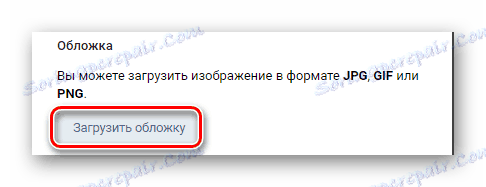Jak vytvořit online obchod VKontakte
Vytvoření online obchodu - je to těžká práce pro každého uživatele sociální sítě VKontakte, který se rozhodl pohybovat tímto směrem. V důsledku toho budeme dále zvažovat hlavní nuance toho, jak můžete implementovat internetový obchod.
Vytvoření online obchodu VC
Za prvé je důležité zmínit, že sociální síť VKontakte poskytuje uživatelům prakticky vše potřebné k organizaci obchodní platformy. Navíc jsme již v rámci komunity VC považovali jeden z procesů přímo souvisejících s internetovým obchodem.
Čtěte také: Jak přidat produkt do skupiny VC
Abyste předešli zbytečným problémům, měli byste předem určit, jaký typ obchodu chcete implementovat. Z tohoto důvodu je nesmírně důležité vybrat různé typy vytvořené komunity ze dvou typů, kde může být umístěn internetový obchod:
- Veřejná stránka;
- Skupina.
V obou případech budete moci umístit produkty a používat služby třetích stran, ale skupina navíc poskytuje další příležitosti související s interakcí s uživateli. Současně veřejná stránka vyžaduje od vás minimální počet akcí.
Čtěte také: Jak vytvořit skupinu VC
Po definování typu stránky můžete pokračovat přímo k vyplnění internetového obchodu pomocí stávajících metod. Ale než začnete to udělat, doporučuje se, abyste si přečetli článek o návrhu skupiny.
Čtěte také: Jak zaregistrovat skupinu VC
Metoda 1: Funkce "Produkty"
Tato metoda, jak již bylo zmíněno dříve, jsme již částečně zvážili. Je však stále důležité několik rezervací na pravidla pro vytváření a udržování obchodu, které jsou prodávány prostřednictvím této funkce.
Funkci "Produktů" můžete připojit k části "Správa komunity" na kartě "Sekce" .
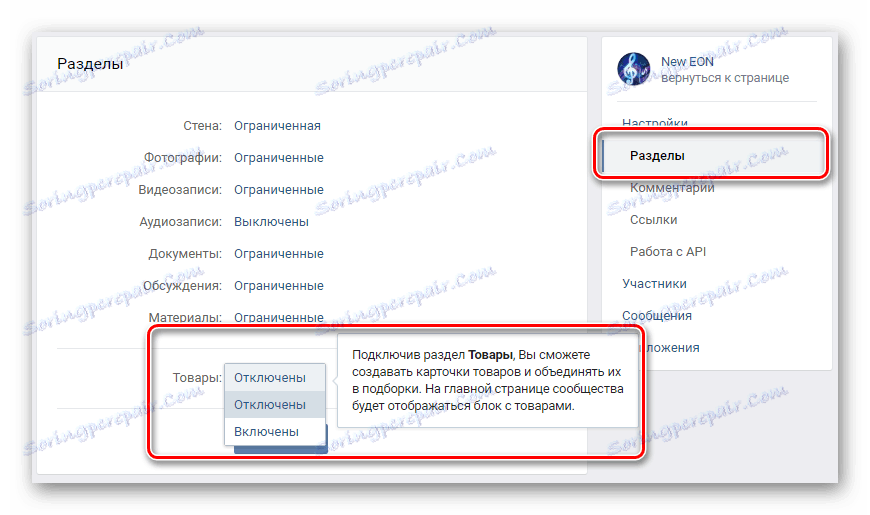
Prodáváním všech produktů budete muset nezávisle sledovat práci vytvořeného internetového obchodu. Kromě toho, s nedostatkem financí pro získávání moderátorů, budete muset také komunikovat s uživateli prostřednictvím komunitního systému zpráv.
V diskusích vytvořte samostatné téma s pravidly zboží nebo specifikujte samostatně v popisu každého umístěného materiálu.
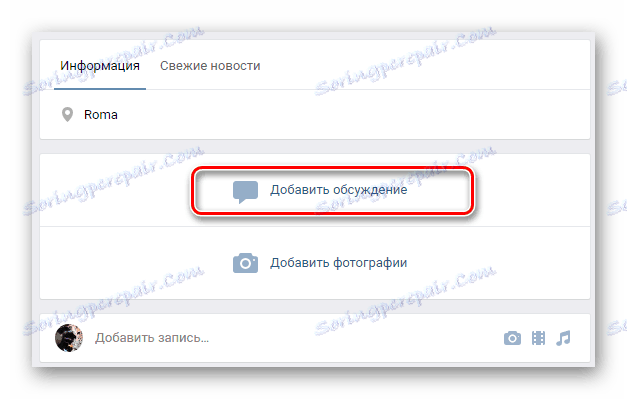
Čtěte také: Jak vytvořit diskusi ve skupině VC
Skladujte je žádoucí postupně se rozvíjet, umisťovat inzeráty do jiných komunit, které jsou aktivně navštěvovány publikem vašich uživatelů. Pro tyto účely byste si měli přečíst doporučení pro inzerci.

Čtěte také: Jak inzerovat reklamu VK
Ujistěte se, že jste vytvořili pohodlné komunitní menu, aby uživatelé mohli získat co nejrychleji úplný seznam všech dostupných produktů.
Čtěte také: Jak vytvořit nabídku ve skupině VC
Neméně důležité jsou záznamy o zdi obce a avatarů produktů, které by měly plně odpovídat všem vlastnostem základního návrhu skupiny. V opačném případě ztratíte integritu návrhu a určitě ztratíte potenciální kupce.
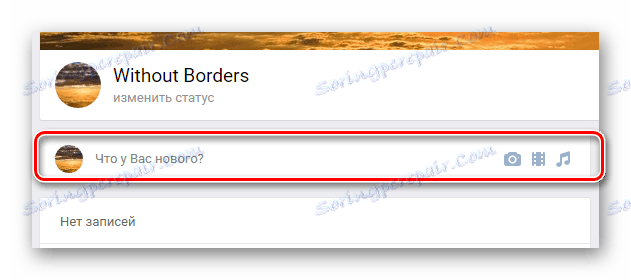
Čtěte také: Jak posílat na zdi VC
Na hlavní stránce komunity nebo v popisu produktu vložte své další informace, aby měli zájemci možnost kontaktovat vás.
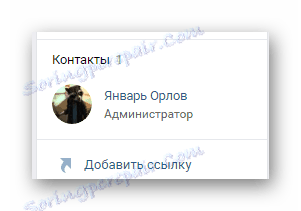
Čtěte také: Jak zadat odkaz ve skupině VC
Musíte poskytnout uživateli možnost třídit všechny produkty podle data přidání a ceny. Tuto možnost lze realizovat vytvořením dalších skupin (sbírek).
- Než aktivujete funkci "Produkty" , otevřete stránku se stejným názvem.
- Na horním panelu klikněte na tlačítko "Vytvořit výběr" .
- Nyní vám bude představeno okno pro vytvoření nové kolekce, která vám umožní kombinovat některé produkty.
- Do pole Název kolekce zadejte název kategorie, například "Levná zvířata" nebo "Sady šperků" .
- V části "Obal" klikněte na tlačítko "Načíst obal" a určete cestu k obrázku, která by mohla nejlépe obsahovat obsah této kategorie.
![Proces stahování krytu nové kategorie v sekci Zboží v komunitě na stránce VK]()
Minimální velikost krytu je omezena doporučeními VC - od 1280x720 pixelů.
- Zaškrtněte políčko "Toto je hlavní výběr komunity" , pokud zboží prodávané v této kategorii může být nazýváno nejlepší.
- Jakmile dokončíte návrh, klikněte na tlačítko "Vytvořit" .
- Chcete-li provést změny vytvořené kolekce, použijte odkaz "Upravit kolekci" , který se nachází na hlavní stránce požadované kategorie.
- Nyní se na hlavní stránce v sekci "Produkty" zobrazí nový výběr.
- Chcete-li do kolekce přidat produkt, při vytváření nového nebo úpravu starého materiálu, před uložením zadejte požadovanou část ve sloupci "Vyberte kolekci" .
- Po splnění požadavků bude produkt přidán do nově vytvořené kategorie.
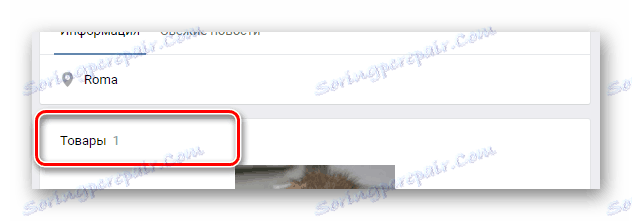
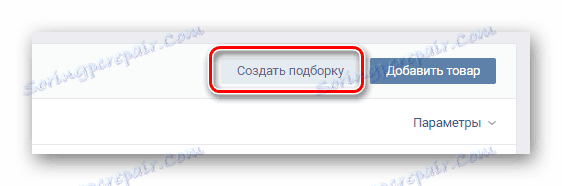
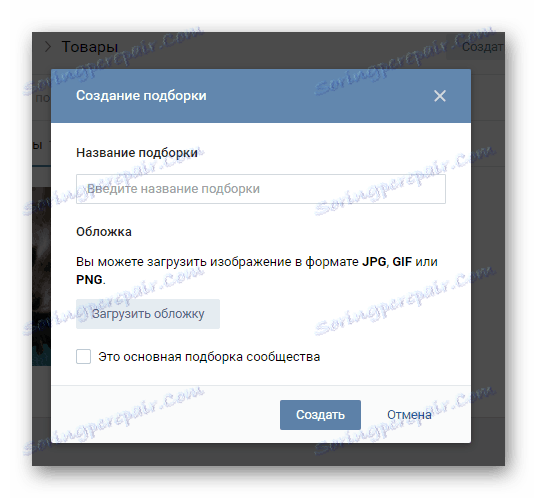
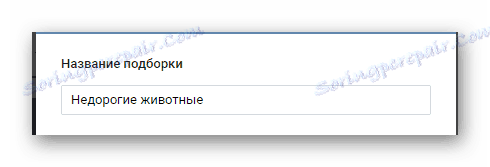
Jméno by mělo být vybráno na základě počtu produktů v jedné nebo druhé kategorii, neboť mnoho z nich je docela možné umístit do několika menších sbírek.

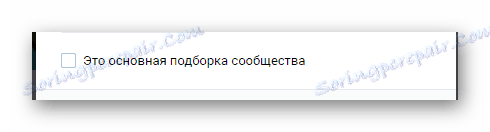

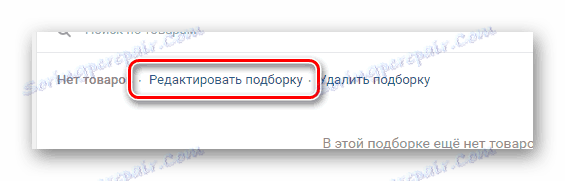
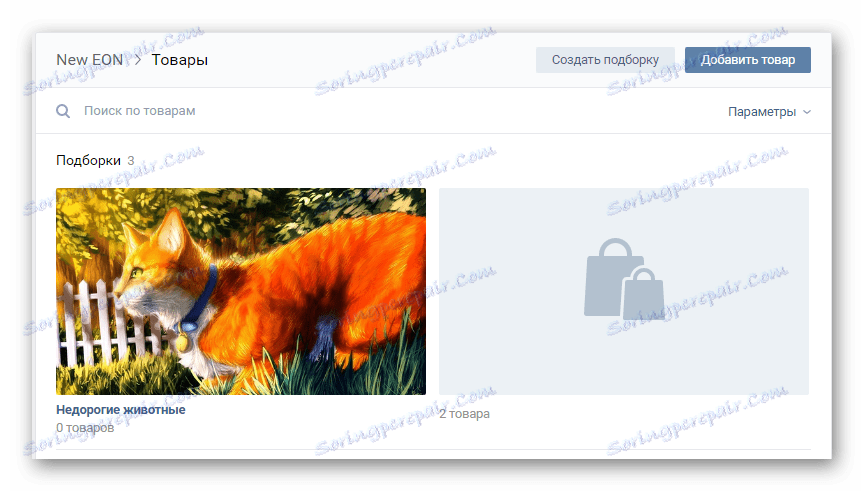
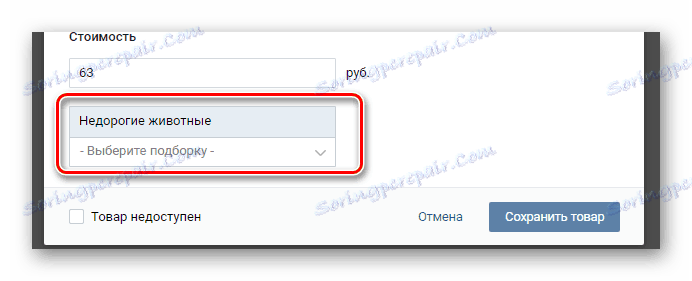
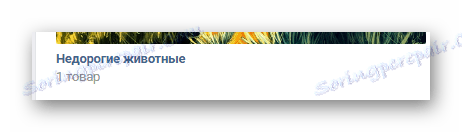
Doporučuje se prodávat pouze ty produkty, které mohou skutečně zajímat uživatele.
Když děláte všechno jasně na doporučeních, můžete určitě uspět v online obchodě VKontakte.
Metoda 2: Služba Ecwid
Tímto způsobem se cvičí mnoho podnikatelů zabývajících se obchodem na stránkách sociálních sítí VKontakte. To je způsobeno skutečností, že služba Ecwid umožňuje zjednodušit proces umístění a následné objednávky zboží.
Přejděte na webovou stránku Ecwid
- Nejprve je třeba zaregistrovat nový účet na oficiálním webu společnosti Ecwid pomocí zadaného odkazu a kliknutím na tlačítko "Registrace" na hlavní stránce.
- Ve vyhrazené oblasti zadejte své údaje pro budoucí účet a klikněte na tlačítko "Další" .
- Na další stránce zadejte požadované údaje z uvedených možností a klikněte na tlačítko "Registrace" .


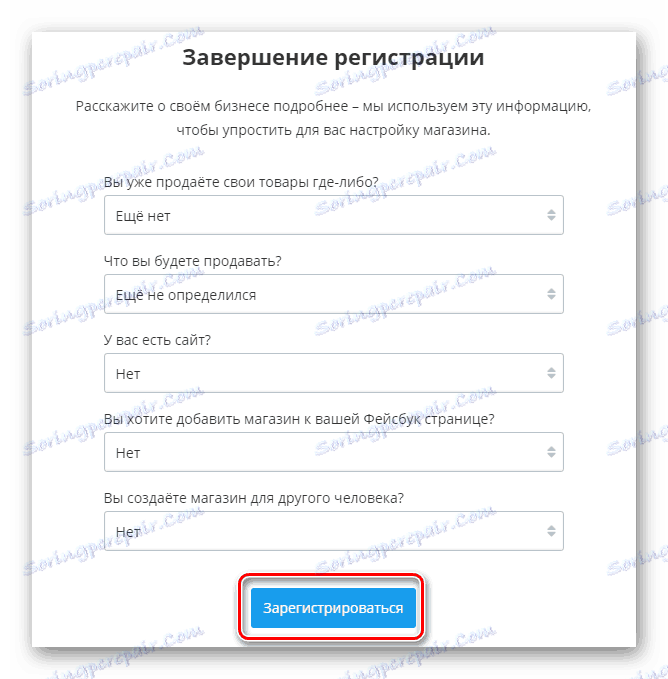
Při registraci nového internetového obchodu prostřednictvím společnosti Ecwid můžete dokončit.
- Na hlavní stránce ovládacího panelu služby Ecwid klikněte na tlačítko "Vytvořit obchod" .
- Na další stránce vyberte odpověď "Ne, nemám stránky" , protože v tomto článku je vzato v úvahu vytvoření nového obchodu pro VKontakte.
- Nyní musíte zadat ID svého budoucího obchodu a uložit nastavení.
- Po návratu na hlavní stránku ovládacího panelu vyberte blok "Přidat zboží" .
- Zde můžete okamžitě přidat nový produkt, chybějící detaily.
- Dostanete příležitost přidat několik produktů najednou pomocí komprimovaného formuláře.
- Pro přidání maximálního počtu podrobností o objednávce se doporučuje použít položku "Pokročilé nastavení" .
- Na stránce nastavení produktu vyplňte všechna pole, která vás zajímají.
- Všimněte si, že existuje také třídění produktů podle kategorií.
- Po dokončení procesu vytváření klikněte na tlačítko Uložit .
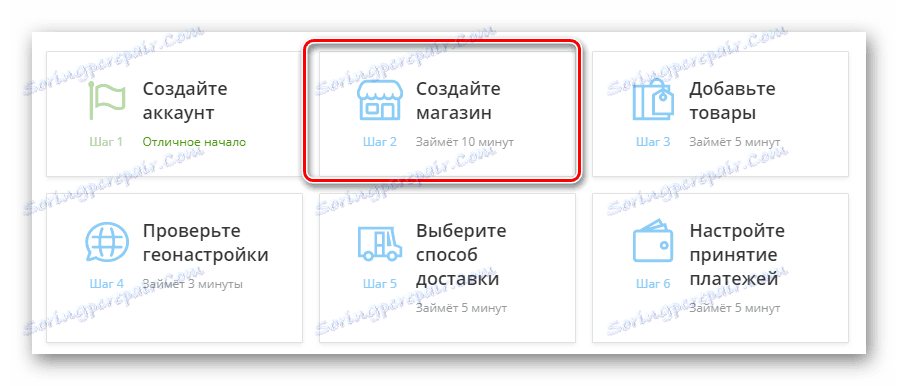
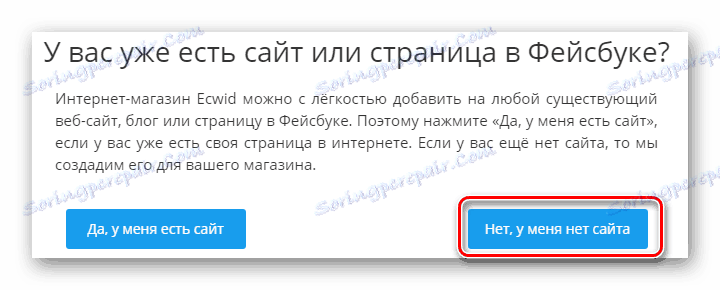
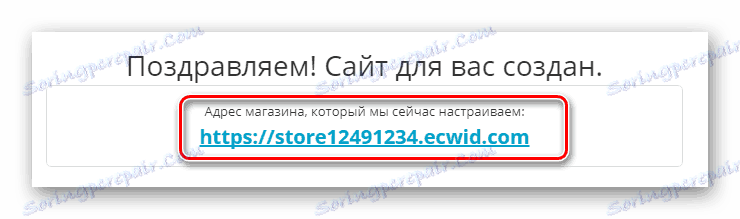
Čísla z ID po "Store" jsou číslo, které potřebujete pro připojení obchodu k komunitě VKontakte. To je důležité!
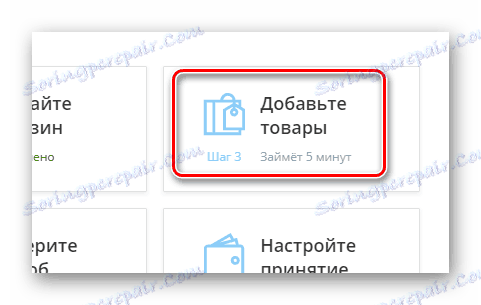
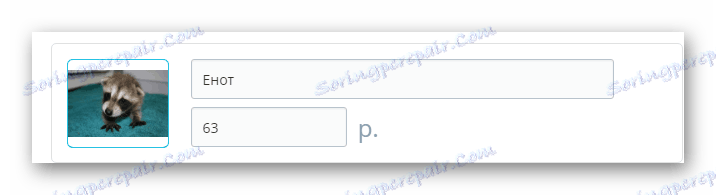


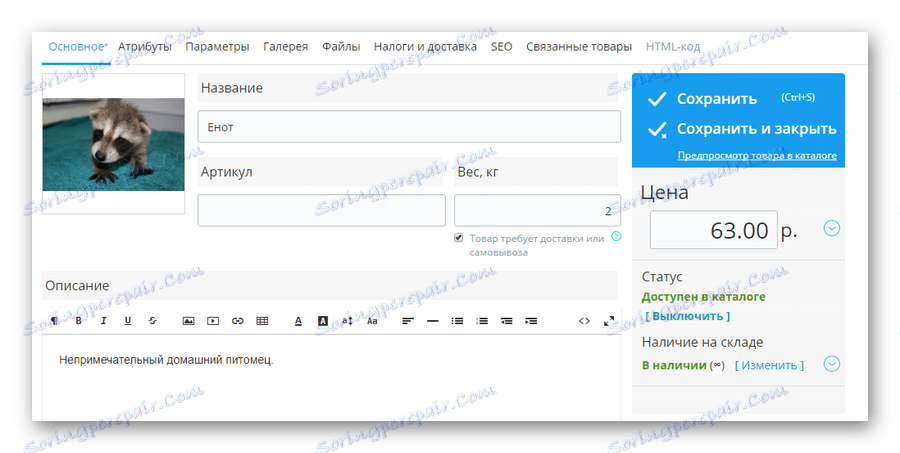
Rozhraní, které chcete pochopit, je jednoduché, hlavní věc - nezapomeňte, že každý produkt by měl zavolat důvěru kupujícího.
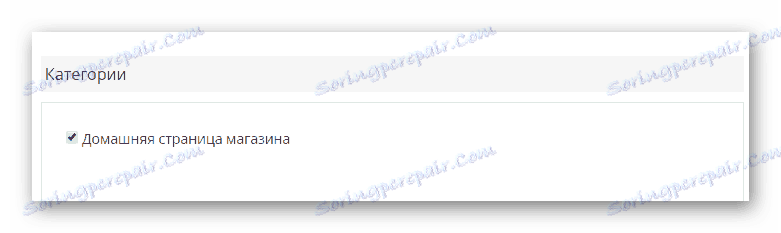
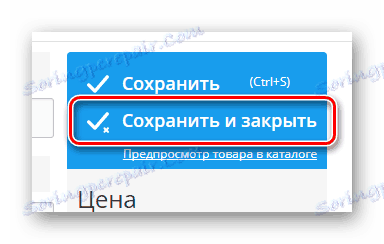
Je důležité učinit několik výhrad, že odstranění zboží se provádí v poněkud odlišné sekci.
- V levém navigačním panelu služby Ecwid umístěte kurzor myši na položku "Adresáře" a v seznamu vyberte položku "Produkty" .
- Chcete-li dočasně zakázat materiál v katalogu, použijte příslušné přepínače umístěné na pravé straně jména.
- Pokud potřebujete produkt trvale odstranit, zaškrtněte jej a klikněte na tlačítko "Odstranit" .
- Nezapomeňte potvrdit smazání pomocí speciálního kontextového okna.
- Zde budete s největší pravděpodobností obdržet oznámení, že váš základní tarif vám nedovolí přidat do adresáře více než 10 produktů.
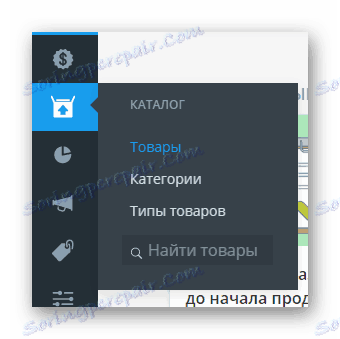

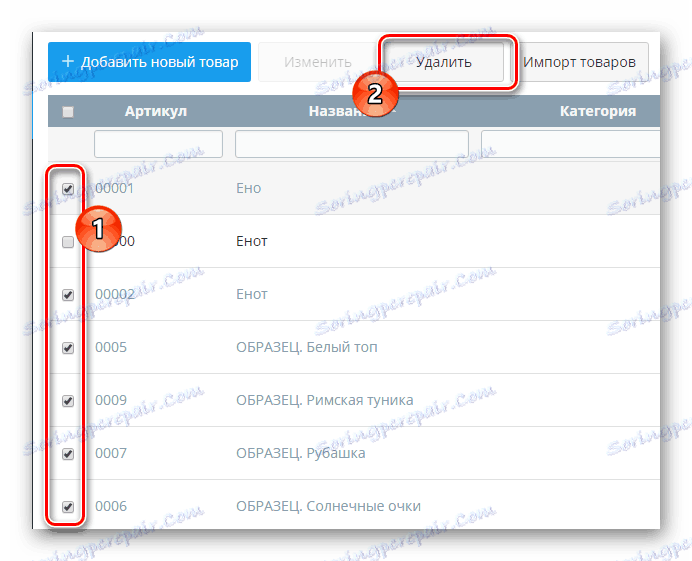
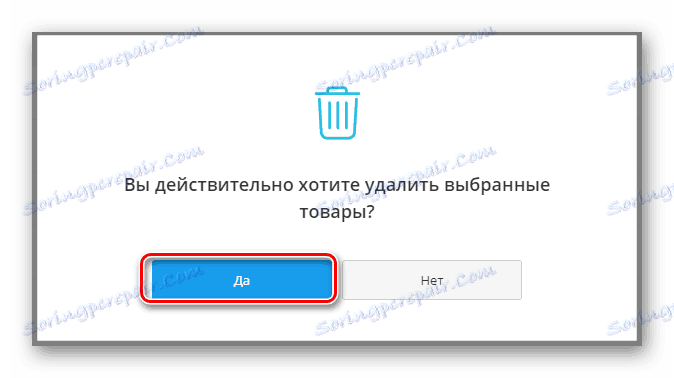
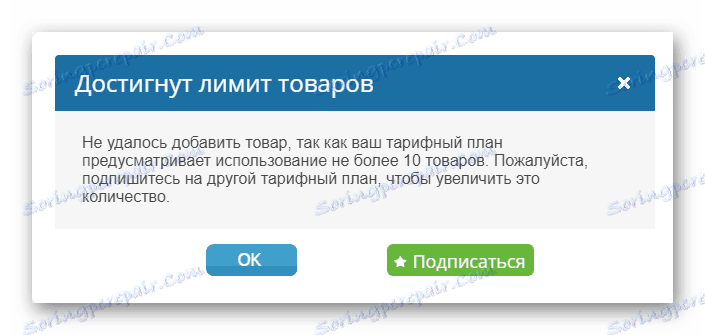
Další nastavení online obchodu závisí výhradně na znalostech o obchodu, přinejmenším na základní úrovni.
Po přidání veškerého zboží, které chcete zpočátku prodat, můžete pokračovat v propojení této služby s komunitou VKontakte.
- Přejděte na zadaný odkaz a klikněte na tlačítko "Instalace aplikace" .
- V další fázi je třeba vybrat:
- Zaregistrujte nový účet;
- Použijte ID obchodu.
- Vyberte komunitu, ve které potřebujete připojit úložiště Ecwid.
- Z příslušného pole zkopírujte odkaz na aplikaci.
- Přejděte do komunity VKontakte, kterou jste zadali, a otevřete panel Správa komunity .
- V části "Odkazy" přidejte novou adresu URL, kterou jste zkopírovali do aplikace.
- Zpět na stránku připojení aplikace klikněte na tlačítko "Přidali jsme odkaz" .
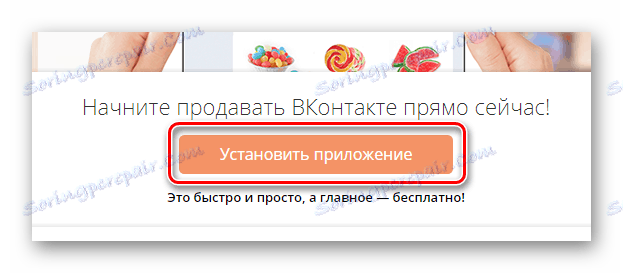
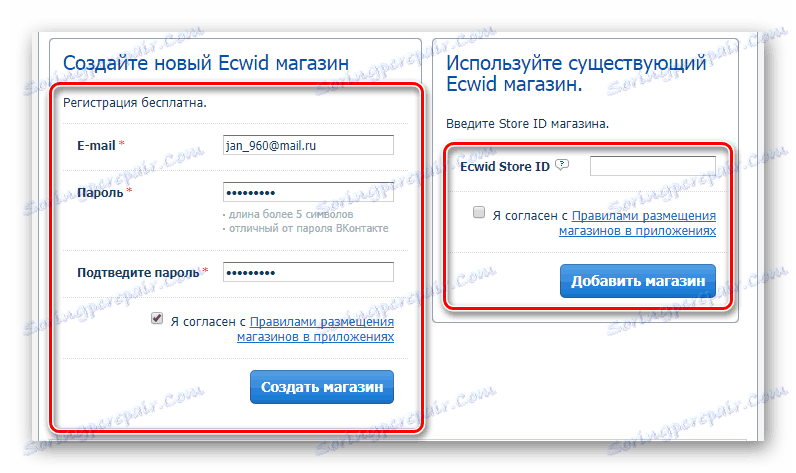
V našem případě bude použito ID obchodu.


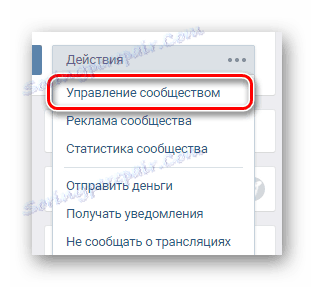
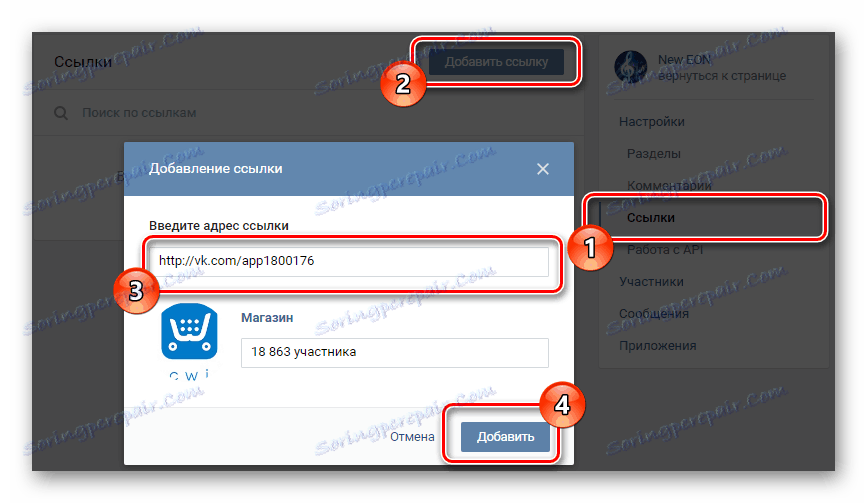
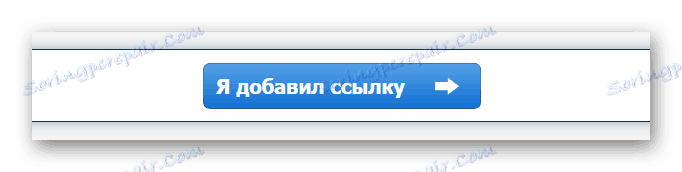
Další akce jsou výhradně osobní záležitostí každého uživatele, protože jsou vyžadovány osobní údaje.
- První dvě nastavení přímo závisí na parametrech na webové stránce Ecwid.
- V poli "Platební pravidla" zadejte údaje v souladu s požadavky služby.
- V bloku "Prodejce" zadejte své hlavní údaje.
- V dalším bloku parametrů nastavte nastavení podle vašich přání, pokud jde o styl zobrazování položek v obchodě.
- K přizpůsobení zobrazení materiálů na stránce obchodu Ecwid je zapotřebí blok "Produkty Display" , stejně jako předchozí položka.
- Klepnutím na tlačítko Uložit použijete nová nastavení.
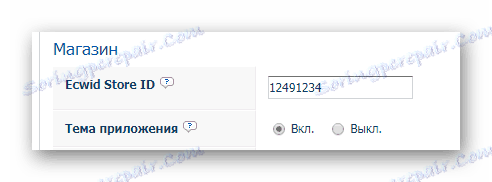
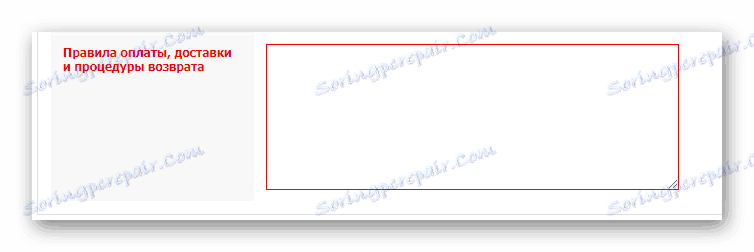
Využijte co nejvíce detailů, abyste předešli problémům v budoucnu.
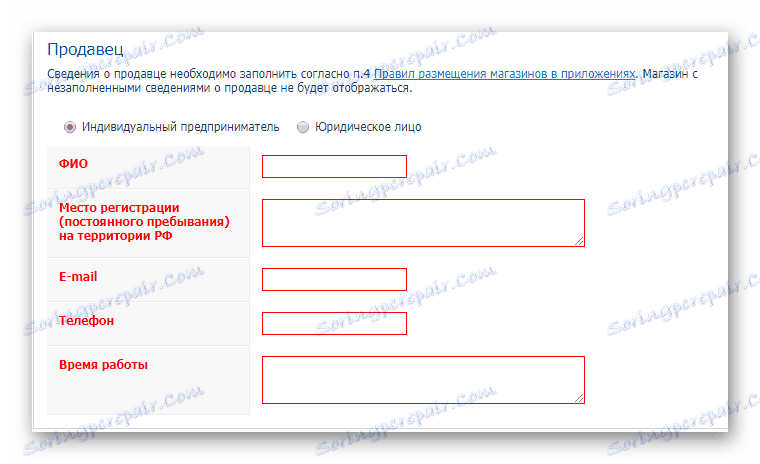
Na základě toho je nutné učinit pasové údaje.

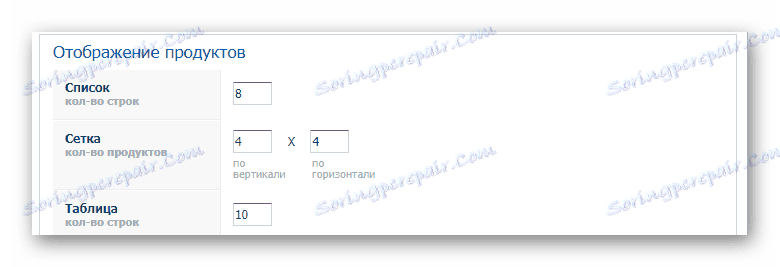
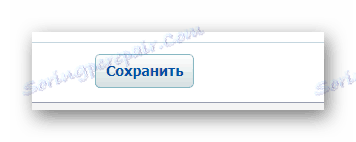
To lze dokončit procesem vytváření obchodu.
- Pokud potřebujete v budoucnu pokračovat v katalogu produktů, použijte tlačítko "Jdi na obchod" .
- Můžete také klepnout na tlačítko "Správa obchodu" a rychle se přesunout na ovládací panel služby Ecwid.
- Po přechodu na katalogovou stránku s zbožím uvidíte všechny produkty, které jste dříve přidali pomocí panelu Ecwid.
- Když přejdete do náhledu produktu, můžete vidět další údaje, stejně jako tlačítko pro zařazení produktu do nákupního vozíku.
- Po otevření koše se zbožím je možné bez problémů vystavit jejich nákup.
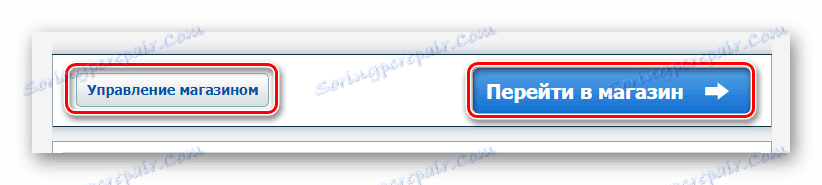

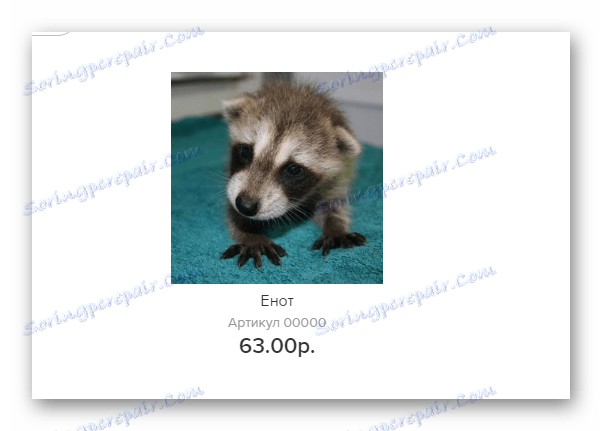
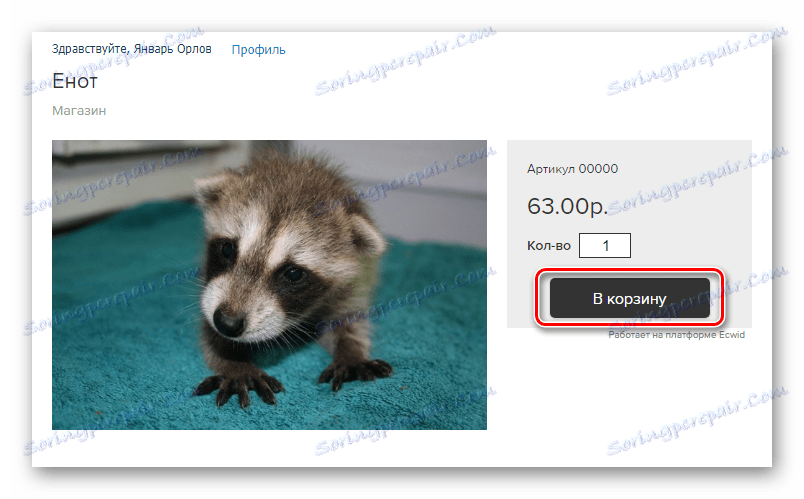
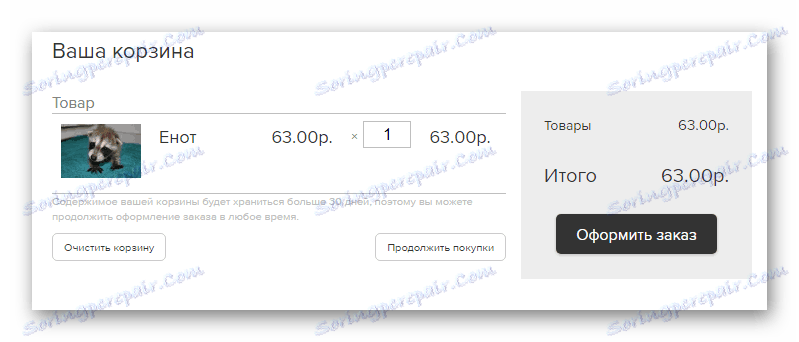
Navíc stojí za zmínku, že se můžete vrátit na ovládací panel úložiště pomocí odkazu "Nastavení obchodu" v pravém horním rohu katalogu.
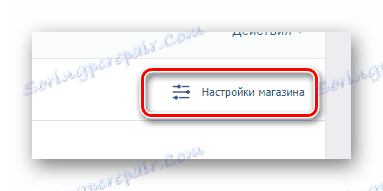
Samotný obchod bude k dispozici v části "Odkazy" na hlavní stránce komunity.
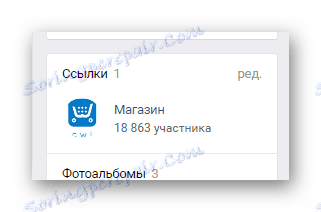
Můžete jej zahrnout do nabídky komunit pro přilákání uživatelů.
Doufáme, že po přečtení tohoto článku můžete snadno dosáhnout cíle vytvoření internetového obchodu VKontakte. Hodně štěstí!